如何启用Word2010中"自动切换键盘以匹配周围文字的语言"功能
摘要:在Word2010文档中,用户可以启用“自动切换键盘以匹配周围文字的语言”功能。当用户将鼠标光标移动到西文字符的段落...
在Word2010文档中,用户可以启用“自动切换键盘以匹配周围文字的语言”功能。当用户将鼠标光标移动到西文字符的段落中时,键盘布局将自动更改为与光标位置相邻文本的语言相匹配的语言。该功能仅适用于西文字符(如英语、西班牙语等),对中文字符无效。
启用“自动切换键盘以匹配周围文字的语言”功能的步骤如下所述: 第1步,打开Word2010文档窗口,依次单击“文件”→“选项”按钮,如图2012010701所示。
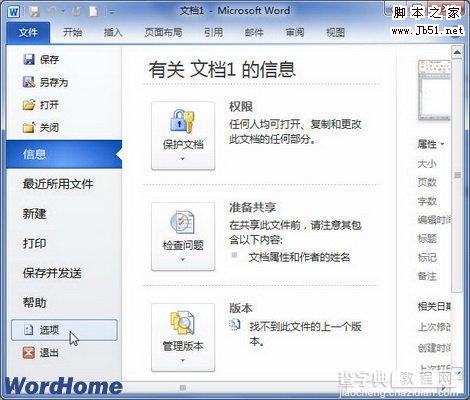
图2012010701单击“选项”按钮 第2步,打开“Word选项”对话框,切换到“高级”选项卡。在“编辑选项”区域选中“自动切换键盘以匹配周围文字的语言”复选框,并单击“确定”按钮,如图2012010702所示。
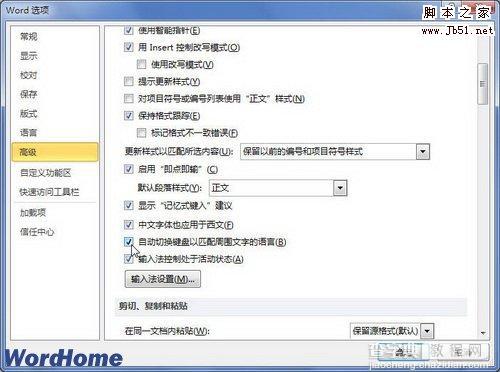
图2012010702选中“自动切换键盘以匹配周围文字的语言”复选框
【如何启用Word2010中"自动切换键盘以匹配周围文字的语言"功能】相关文章:
★ 如何使用Word2010中的SmartArt图形文本窗格
★ 如何在Word2010中更改SmartArt图形几何形状
